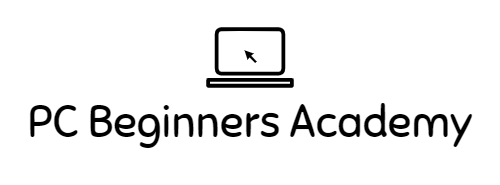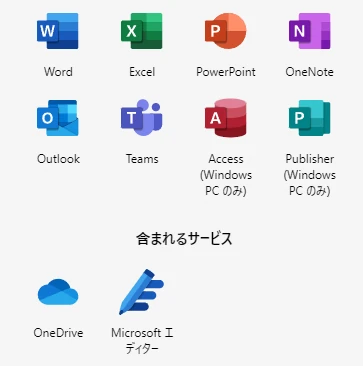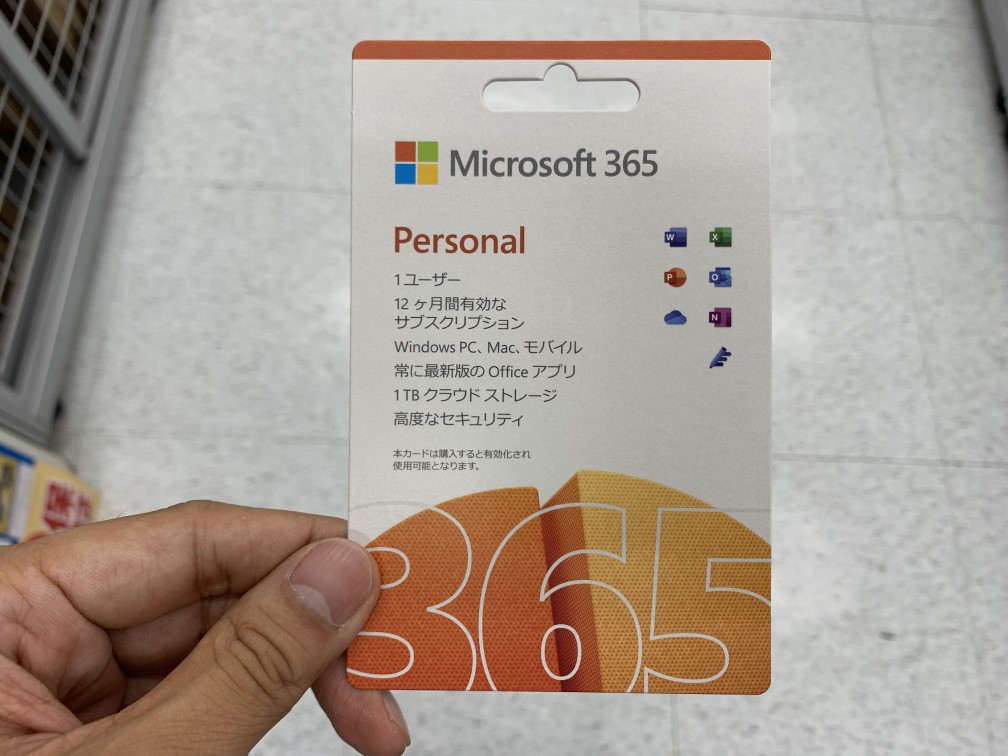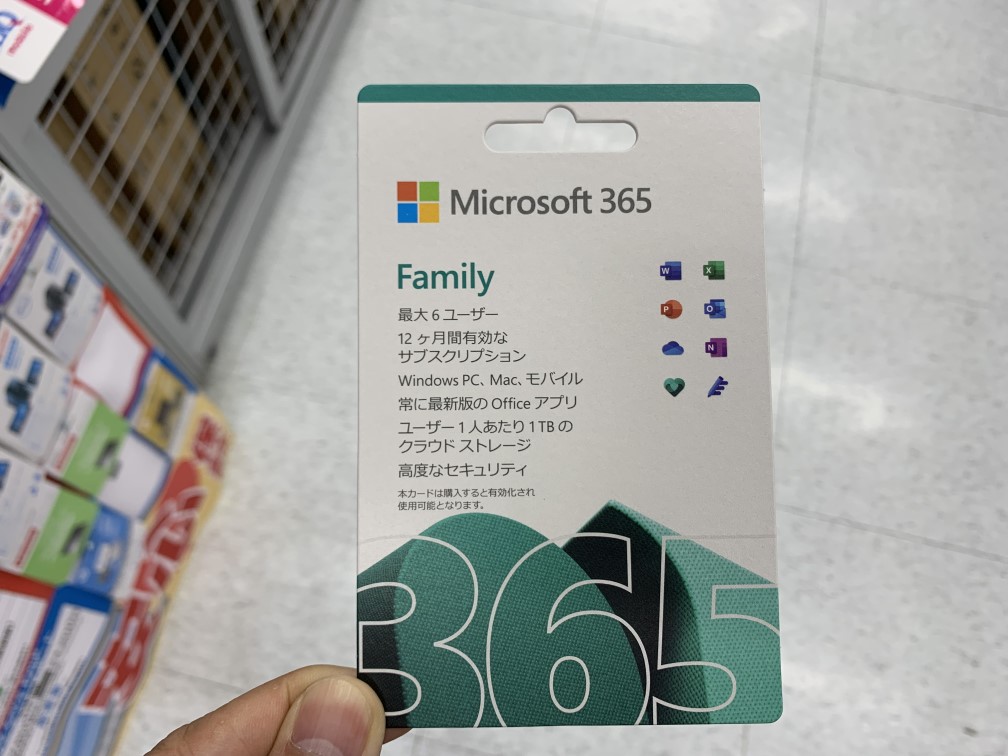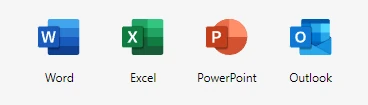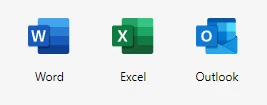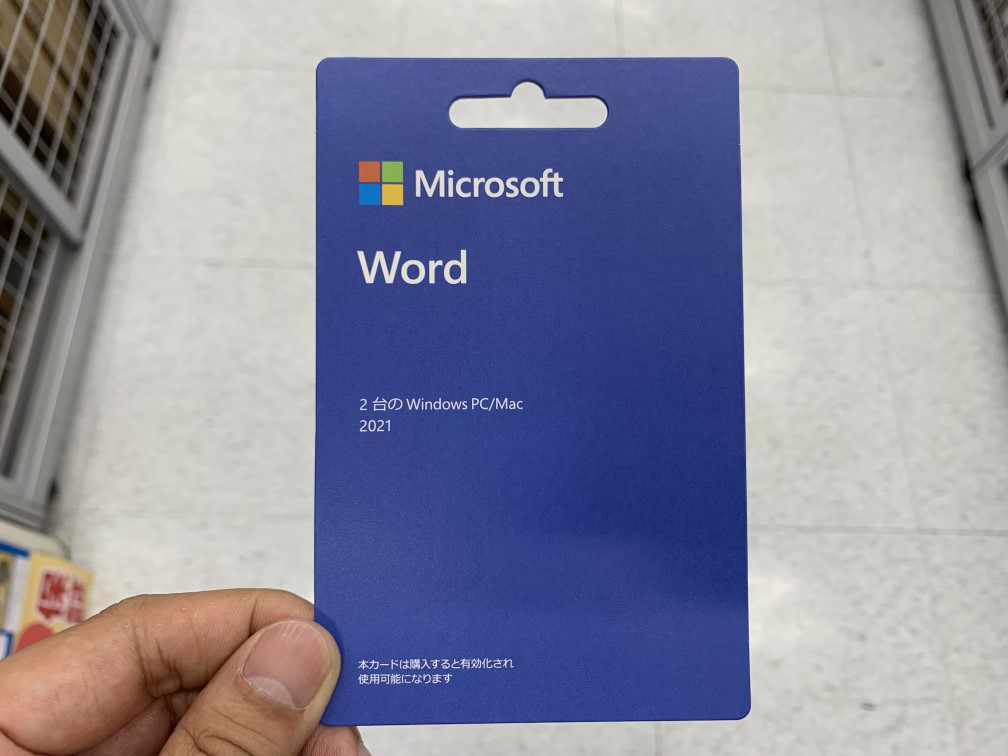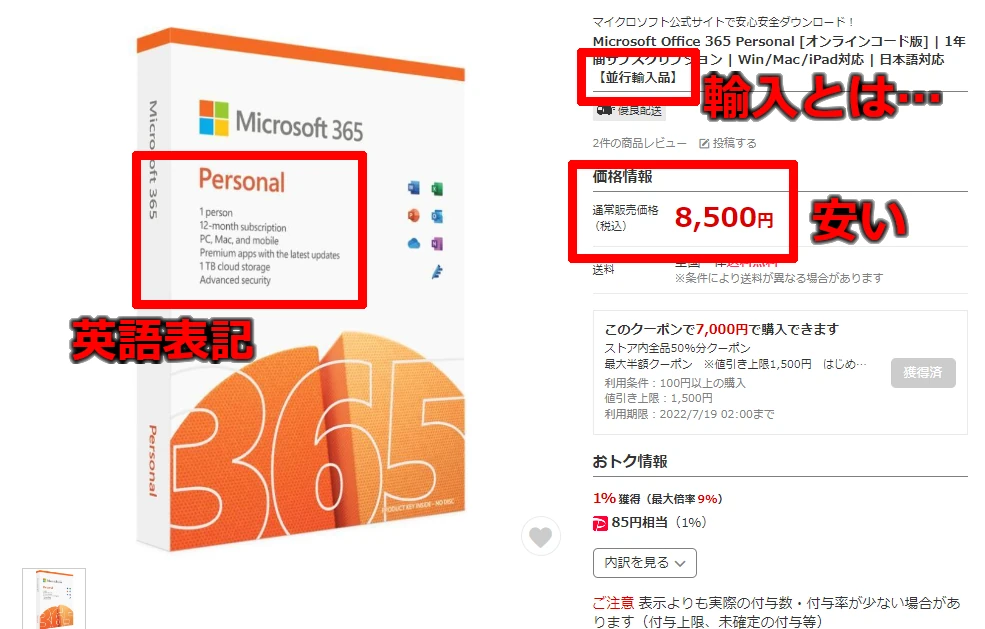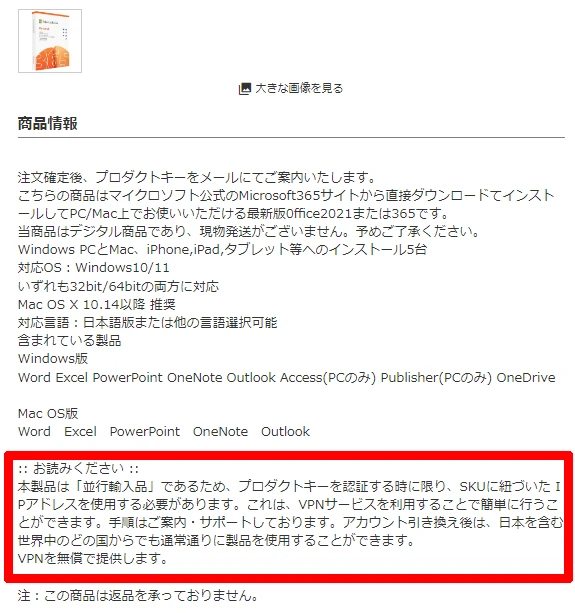Word、Excel、PowerPointといったMicrosoft Officeを使いたいがためにパソコンを購入したものの、Microsoft 365(旧Office365)にはプランがいくつかあるせいでどれを買ったら良いかと悩まれていませんか?
サブスク版、永続版、個別アプリ版など様々なプランが用意されているので、パソコン初心者の方にとっては悩みの種で迷ってしまいますよね。
言われてみれば確かに、プランによっては「えっ!このプランってコレできないの?!」となることもあるので慎重に選びたいところです。
- プランについて
- 購入方法について
- 複数台のインストールについて
- 家族の利用について
- 海賊版について
本記事ではあなたに合った適切なプランと購入方法をご紹介するだけではなく、2台目以降といった複数台インストールの扱いや家族の利用、ネットショップに蔓延る海賊版の危険性などについても併せて解説していきます。
都内大手企業でMicrosoft 365を管理している現役のシステムエンジニアが執筆していますので、参考にしてくださいね。
また、以下のページではMicrosoft OfficeをはじめとするOfficeソフトについて解説していますので、そもそもMicrosoft Officeについてよくわからないという方は併せてご覧ください。
※Microsoft 365には個人向けと法人向けのサービスがありますが、本記事では個人向けのMicrosoft 365を対象に解説していきます。
Microsoft Officeのサービスについておさらい

昔は何も気にする必要なくMicrosoft Officeのパッケージを買ってCDなりDVDからインストールすれば良いだけだったのですが、現在はやれサブスク版だのやれ永続版だのダウンロードしてインストールしろだのと、非常にややこしくなっています。
「何を買えばいいんだよ!」と怒鳴られても仕方ないぐらいややこしいのですが、とりあえずMicrosoft Officeを提供するサービスは、以下の通りサブスク版と永続版で2系統あると思ってください。
- 年または月単位で契約更新することで利用できるサブスクリプション版
→ Microsoft 365 - 買い切りで永続利用することができる永続ライセンス版
→ Office Personal 20XX、Office 20XX アプリ単体
※20XXにはバージョンが入ります(例:Office Personal 2021)
こんなの私だって混乱しますし、パソコン初心者の人が見たら何が何だかわからないですよ…
というわけでそれぞれを詳しく解説していきます。
Microsoft 365のプランと特徴について(サブスク版)

Microsoft 365はサブスクリプション型のプランとなっていて、年更新または月更新で契約することによって利用することができます。Microsoft社の宣伝活動もそうですが、主要となるOfficeアプリを最新の状態で使用できるほか、OneDriveの容量を気にすることなく使えるなどの利点が多いことから利用者が増加しており、Officeアプリを使用するうえでMicrosoft 365の利用をMicrosoft社が推奨しています。
Microsoft 365のメリットや、できることについて以下にまとめます。
メリット・できること
- 主要なOfficeアプリを最新バージョンで利用できる
- アップデート等によって新機能を使えることがある
- 1TBのOneDriveを利用する権利を得られる
- インストール無制限で同時に5台まで利用できる
- Teams(ビデオチャット)が利用できる
- 高度なセキュリティ機能でデータが保護される
- チャットや電話でのサポートを受けられる
利用可能なOfficeアプリ
現在個人向けMicrosoft 365に提供されているプランは以下の2つとなります。
Microsoft 365 の プラン
- Microsoft 365 Personal
- Microsoft 365 Family(2022/7/19から開始)
これらのサブスク版プランについて簡単に解説します。
Microsoft 365 Personal
Microsoft 365 PersonalはMicrosoft 365の基本形で、上述のメリット・できることすべての恩恵を受けることができ、ほとんどの方はこれを購入することになると思います。筆者もMicrosoft 365 Personalを利用しています。
ちなみに、かつてOffice 365 Soloという製品名でしたが、Microsoft 365 Personalに名称変更されました。
価格はおよそ年間13000円程ですが、購入先で若干変動します。
Microsoft 365 Family
2022年7月19日にサービス提供が始まる新プランです。
Microsoft 365 Personalと同等の機能を家族間で最大6人まで利用することができ、その割にPersonal二人分にも満たない値段で非常にリーズナブルなので、家族で利用するなら破格のサービスとなっています。(2022年7月時点で年間18,400円程)
ご家庭でパソコンを複数台使っているなら絶対にお得です!これを使わない手はありません。
OneDriveも1人1TB付与され、お互いのデータは共有をかけない限り見ることができない形になっているので、プライバシーもバッチリですよ!
- 使用時間の制限
- コンテンツフィルターの設定
- 位置情報の管理とアラート通知機能
- アクティビティレポートの表示
これらは一例ですが、Microsoft 365 Familyでは「ファミリーセーフティアプリ」と呼ばれる機能も具備しています。機能が多いため以下のページに詳細をまとめましたので、気になる方はご覧になってください。
永続ライセンスOffice 20XXのプランと特徴について(永続版)

Office Personal 20XXや、アプリ単体で購入可能なOffice 20XXは永続ライセンス型のプランで、Microsoft 365とは異なり、一度お金を払えばこれ以上お金を取られることなく永続的に使うことができます。
現在提供されているプランは以下の3つに区分できます。
永続版 Office の プラン
- Office Home & Business
- Office Personal
- Office アプリケーション単体購入
これらの永続版プランについて簡単に解説していきます。
Office Home & Business
Home & Businessはパソコン購入時に付属してくることが多い、永続ライセンス版のMicrosoft Officeです。
Word、Excel、PowerPoint、Outlookの4種類のOfficeアプリを使用することができます。
何年使ってもこれ以上お金を取られることはありませんが、Officeのバージョンが固定化されるため、次世代のOfficeへのアップグレードはできません。(あまり長く使っているとサポート終了もありえる)
もし次のバージョンにアップグレードしたければ、そのバージョンを通常の値段で買う必要があります。
また、Microsoft 365と比較して利用できるOfficeアプリの種類が圧倒的に少なく、TeamsやOneDriveの恩恵を受けることもできないので注意です。
同一ユーザーであれば1ライセンスにつきパソコン2台までインストールすることができます。(Macでも利用可能)
利用可能なOfficeアプリ
Microsoft 365を入れたいと思っているのに、Office Home & Businessが既にインストールされているパソコンを購入するのは値段が跳ね上がるためもったいないです。
家電量販店で販売されているパソコンのほとんどは即納モデルのため、Home & Businessがプリインストール済みだとこのOfficeを外して買うことが難しくなります。カスタマイズ次第でOffice無しでパソコンを購入できることもありますので、Officeの有無をよく確認してからパソコンを購入しましょうね。
Office Personal 20XX
Office Home & Businessの廉価版で、Word、Excel、Outlookの3種類のアプリケーションを使うことができます。PowerPointが使用することができない代わりに安くなったと捉えてもらえばOKです。
また基本的な特徴はHome & Businessと同じですが、こちらはMacでは使用することができません。
利用可能なOfficeアプリ
Office アプリケーション単体
先に言っておきますが、オススメしません。
実はOfficeアプリケーションは単体で購入することも可能で、Word、Excel、Outlook、PowerPoint、Publisher、Access、Project、Visioと種類も豊富ですが、はっきり言ってこの買い方はパソコン上級者向けと言えます。
「Excel以外一切使うことがない!」とわかりきっている場合はこちらの方が安価で済みますが、後々になって「やっぱりWordも使う必要がでてきたった…」となるぐらいなら、おとなしくセットになっているプランを選択した方が良いといえるからです。
特にパソコン初心者の方が安いからと言ってこちらをチョイスするのは全くオススメできません。
Microsoft 365のおすすめプランは?

ぐだぐだとオススメ理由等を書き連ねるのも嫌なので、先に筆者の結論を以下に示します。
理由は読みたい人だけ読んでいただければOKです。
結 論
- 自分一人だけが使うならMicrosoft 365 Personal
- 家族で使いたいならMicrosoft 365 Family
- OneDrive、Accessその他諸々のMicrosoft 365の機能が不要と言い切れるならOffice Home & Business
Microsoft 365一択の理由
結論でお示しした通り、基本的にMicrosoft 365 Personal か Microsoft 365 Familyのどちらかをオススメします。
上述の解説を読んでいただいた方ならご理解されたかと思いますが、Office Home & Businessはあまりクラウドサービスの恩恵を受けられないため、永続版は選考から除外しています。 一応利用可能なOfficeアプリの種類を表にしておくと以下のようになります。
| Word | Excel | PowerShell | OneNote | Outlook | Teams | Access | Publisher | OneDrive | Microsoftエディター | |
|---|---|---|---|---|---|---|---|---|---|---|
| Microsoft 365 Personal Family | ○ | ○ | ○ | ○ | ○ | ○ | ○ | ○ | ○ 1TB | ○ |
| Office Home & Business | ○ | ○ | ○ | × | ○ | × | × | × | × | × |
| Office Personal | ○ | ○ | × | × | ○ | × | × | × | × | × |
※Access、PublisherはWindowsのみ提供
このように表で比較してみると、利用可能なアプリケーションの数に大きく差があります。
また特筆すべきは、容量をほぼ気にしなくていいOneDriveによるクラウドストレージが利用できるようになることです。スマホ等と連携して写真のバックアップをとることもできますし、他人とのファイル共有も自在です。現代のIT社会においてかなりのアドバンテージといえます。
永続版をオススメしない理由
価格を比較すると永続版を使用し続けた場合、3年以上使えばサブスク版を利用するよりもコスパが良いと言えます。
しかし、Officeのバージョンアップのスパンは3~4年に一度程度(2007,2010,2013,2016,2019,2021といった具合)となっており、今後も同様にバージョンアップされていくだろうと予想しています。
新バージョンでは新機能が加わったり既存システムのブラッシュアップがなされたりすることが多いのですが、永続版の場合は新しいバージョンにする際追加で費用が発生してしまいます。
その点Microsoft 365だとサブスク版で常に最新バージョンを使用することができ、新しいバージョンのOfficeがリリースされると追加費用無しでバージョンアップができるのです。
もちろん永続版で事足りるならそれで構わないと思いますし、それを良しとする方の意見も尊重しています。しかし、あまり長く使い続けるとサポート終了してしまいますし、新機能が使えないのはもどかしい気持ちになると思うので、サブスク版で常に最新版を使えるようにしておく方が良いと私は考えます。
Microsoft 365の購入方法について

Microsoft公式Webサイトではクレジットカードを使用して自動更新の契約ができますが、Amazon等のネットショップや家電量販店で1年間利用できるオンラインコード(プロダクトキー)が販売されているので、クレカを使いたくない人や、とりあえず1年だけ使いたいという人にはコチラがオススメです。
以下に購入方法をまとめておきます。
Microsoft公式Webサイトで直接契約する
Microsoft公式サイトから購入する場合は以下からです。1か月無料がついてきます。
Microsoft 365 Personal
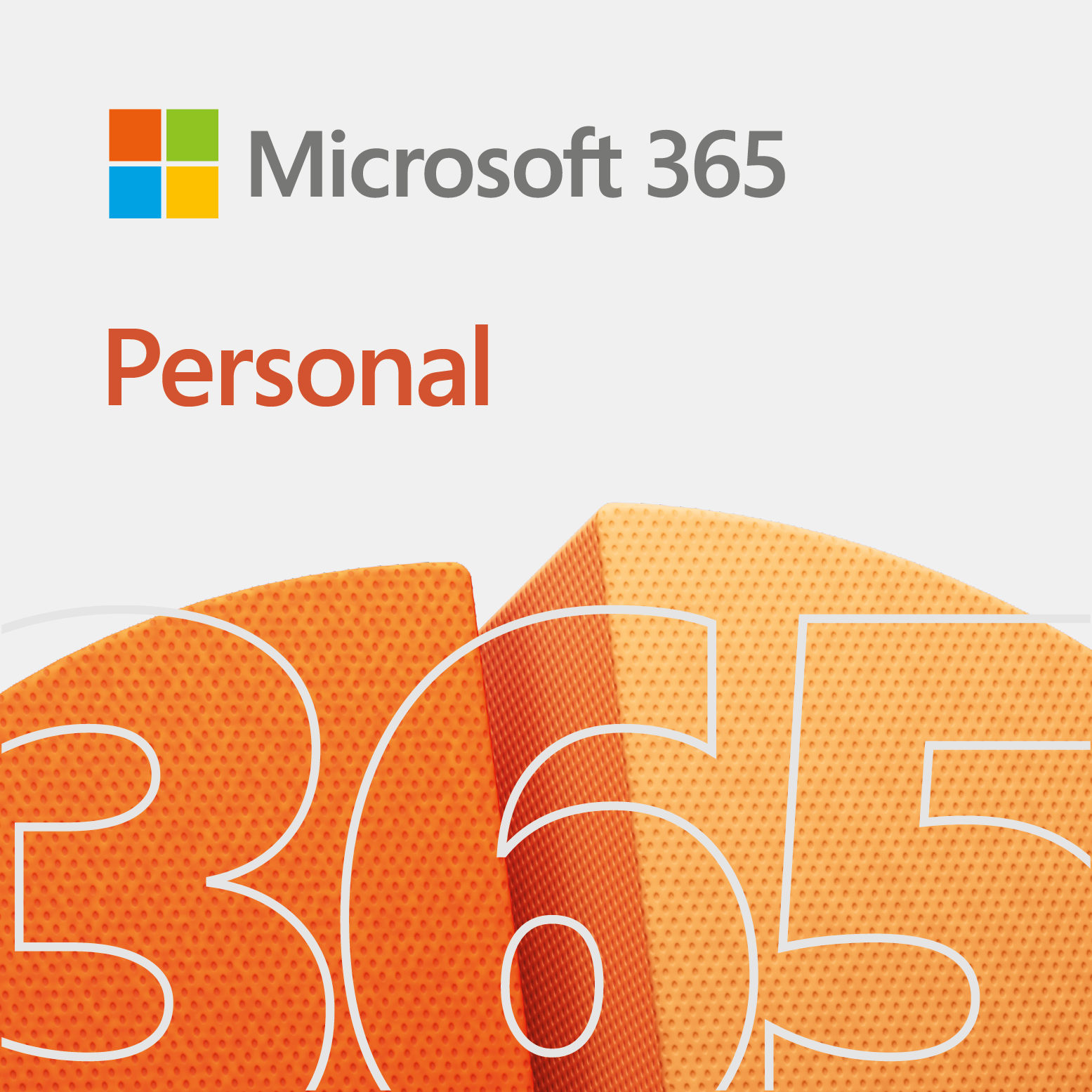
Microsoft 365 Family
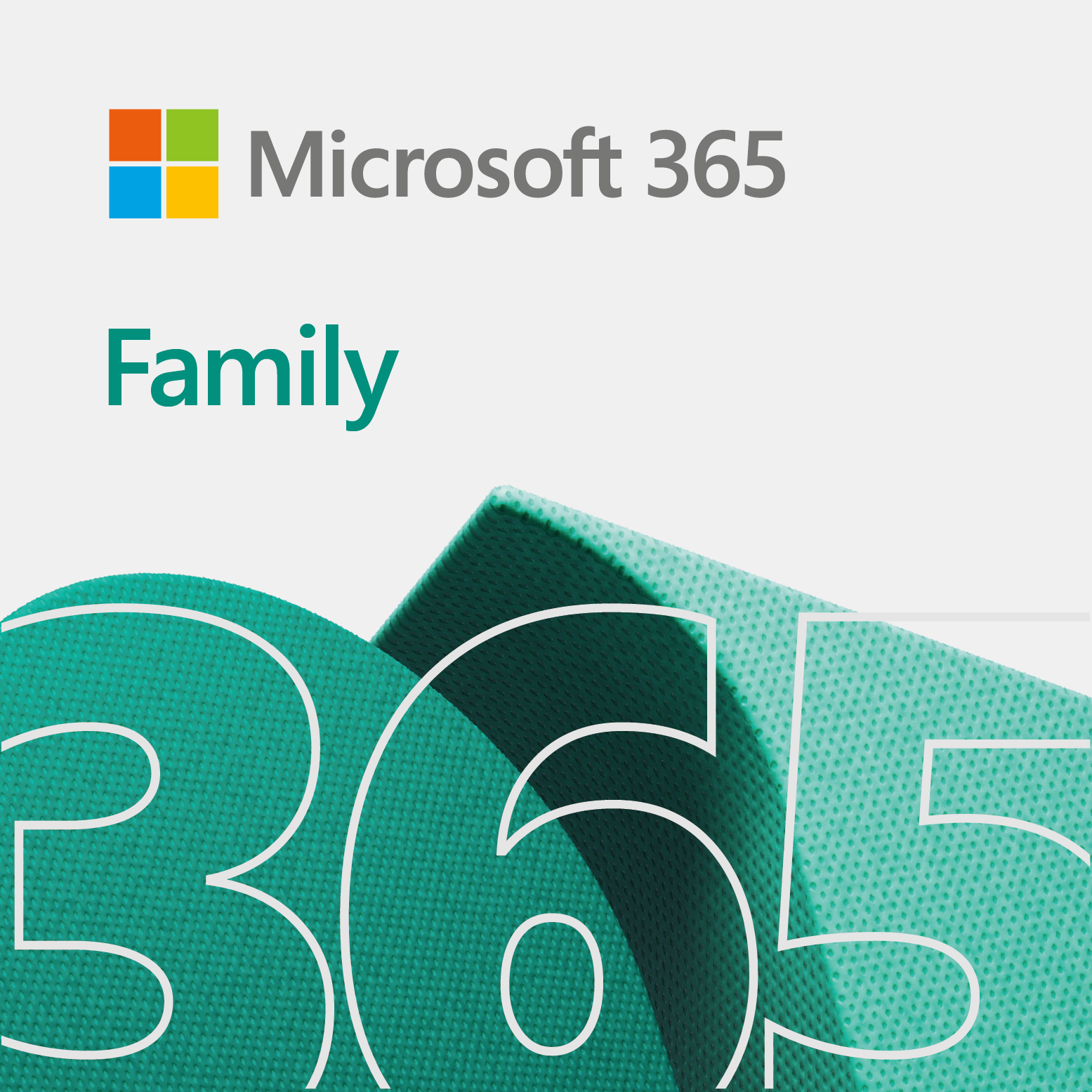
Amazonからオンラインコードを購入する
Amazonからオンラインコードを購入する場合は以下からです。
Microsoft 365 Personal
Microsoft 365 Family
家電量販店でパッケージ版カードを購入する
ほとんどの家電量販店で取り扱っています。カード裏面のスクラッチ部をコインで削るとプロダクトキーが表示されるので、それを指定されたMicrosoft公式Webサイトにアクセスして入力するとライセンスが有効化され、Microsoft Officeをインストールできるようになります。
複数台使いたい場合のまとめ

上記の解説と重複してしまいますが、よく聞かれる内容なのでまとめておきます。
Microsoft 365 Personal・Familyの場合
デバイス(端末)へのインストール自体は台数無制限で、同時に5台まで使用することが可能です。
例えばWindows2台、Mac1台、タブレット端末1台、スマホ1台の計5台といった感じで使用することが可能です。
既に5台使用している状態で6台目にOfficeをインストールした場合、当然ですが6台目はそのまま使用することができません。
しかし、Microsoftアカウントの管理ページ(Webサイト)から使用中の5端末のうちどれか1台をサインアウト操作することで6台目も使用可能になります。※もちろんサインアウトした端末は使えなくなります
Office Home & Business、Personal、アプリ単体の場合
Office Home & Business、Personal、アプリ単体購入の場合は、1ライセンスで同一ユーザーが2台までインストールすることができます。
自分のパソコンに1台インストールして、友人や家族のパソコンもう1台にインストールするといったことはできませんので注意です。(Microsoftアカウントに紐づくため)
家族にもOfficeを使わせてあげたい場合のまとめ

基本的にライセンスの譲渡は禁止されています。そのため自分のMicrosoftアカウントを家族や友達のパソコンに紐づけてOfficeを使わせるといったことはNGです。
家族に使わせたいのであれば、2022年7月19日に提供が開始されるMicrosoft 365 Familyの利用を推奨します。非常に安価でMicrosoft 365 Personalと同等の機能を最大6人まで家族で使用することができるので、これを使わない手はありません。
友人もOKかどうかは現時点ではわからないので、調査して後日更新します。
ネットショップでは海賊版の購入に注意!

海賊版ソフトウェアは一昔前に秋葉原の露店などでよく見かけましたが、この悪しき文化はネットショップを媒介にして相変わらず蔓延っており、ご多分に漏れずMicrosoft 365も海賊版頒布に相当する行為が行われています。
- 突然使えなくなる
- PCリカバリー後の再インストールができなくなる
Microsoftは不正利用を監視しているので、海賊版を利用してしまうと突然これらのような事象に見舞われる可能性があります。
また、海賊版は特別な手法で認証しているのでMS公式サポートに連絡しても「あーそれ無理です、海賊版です対応無理です、全然無理です正規版買ってください」と取り合ってもらえない可能性が非常に高いです。
ネットショップでMicrosoft 365のオンラインコード購入を検討される場合は、以下の注意事項を覚えておいてください。
海賊版の特徴と見分け方
パソコン上級者の方やMicrosoft製品に詳しい人がネットショップの商品ページを見たら突っ込みどころ満載ですが、パソコン初心者に見抜くのは難しいといえます。
よくわからないという人はとりあえず以下だけ抑えておけば海賊版かどうかの判断ができると思います。
正規版と比べて値段がだいぶ安い
第一に、正規版と比べて値段が安いのが特徴です。他のMicrosoft 365 PersonalやFamilyの価格と比べて値段が妙に安ければ海賊版と疑ってかかりましょう。
以下の画像では8500円で販売されていますが、正規版は通常だと11000~13000円ぐらいで販売されています。
VPN接続が必要となる記載がある
日本国内向けの正規版ではVPN接続する必要はありません。この記載があったら問答無用で買ってはいけません。
以下画像のようにVPN接続の記載があります。
こういった海賊版はボリュームライセンス版やプリインストール版の横流し品の可能性が高いといえます。
VPN接続しないとライセンス有効化できないのはめちゃ怪しいです。どこかの組織のボリュームライセンスか、日本以外の国向けに作られたライセンスなのでわざわざVPN接続をさせるのでしょうね。
どこで海賊版をつかまされる可能性がある?
Amazonを筆頭に、第三者が参入できる有名どころのネットショップで海賊版の販売を確認しています。特にYahoo!系は酷いですね。
注意リスト
- ヤフオク
- ヤフーショッピング
- Amazon
- その他あまり聞かないネットショップ
楽天市場、ラクマ、メルカリあたりもチェックしてみたところ意外となさそうに見えましたが、何とも言えませんので気を付けた方が良いでしょう。
それとは逆に安心して購入可能できるネットショップについても調べてみました。
大丈夫リスト
- ビックカメラ.com
- ヨドバシ.com
- Joshin webショップ
- エディオン公式通販
- ヤマダウェブコム
やはりこれらのオンラインショッピングサイトは大手家電量販店が母体なので変なものを売るはずがありませんね。海賊版を販売しているなんて知れたら大変なことになりますからね…
このあたりの信頼できるキチンとしたお店で購入するのが間違いないと言えます。
ちなみに上述のMicrosoft 365の購入方法で紹介しているリンクは正規版なので安心してくださいね。
まとめ(筆者から一言)
いかがでしょうか?「Officeなんて使えりゃいいんだよ!」「Microsoft365を使いこなせる一般ユーザーなんてそんなにいねえよ!」とおっしゃる方にとっては眉唾な内容になっているかもしれません。
サブスク版のMicrosoft 365と永続版のHome & Businessのどちらを採用するかは意見の分かれるところなので批判もあるかもしれませんが、私なりの結論はいろんな恩恵を受けられて不自由しないサブスク版のMicrosoft 365です。
ちなみにこの記事を執筆していたら、超タイムリーにMicrosoft 365 Familyの提供が始まるという発表があったため、一部書き直してしまいました。
私が使用しているMicrosoft 365 Personalの有効期限が今月で切れてしまうため、ちょうどAmazonのプライムセールでMicrosoft 365 Personalのオンラインコードが安売りしていたので買ってしまったばかりでした。この発表があと1週間早ければ家族の分を見越してFamilyを購入したのに…残念(´;ω;`)ウッ…
サブスク版推しの記事ではありますが、人によってはもちろん永続版でも全然OKだと思いますので、ご自身にあったMicrosoft Officeを選んでみてくださいね。
それではみなさま、ごきげんよう。